Publicitate
 Oricât de distractive sunt tableta și computerul dvs. atunci când sunt utilizate separat, îmi place să cred că există puțin mai multă distracție – și utilitate – atunci când utilizați aceste dispozitive împreună. De cele mai multe ori, acest obiectiv este urmărit prin sincronizarea fișierelor pe platforme, dar lucrurile devin cu adevărat interesante atunci când începeți să combinați caracteristicile hardware.
Oricât de distractive sunt tableta și computerul dvs. atunci când sunt utilizate separat, îmi place să cred că există puțin mai multă distracție – și utilitate – atunci când utilizați aceste dispozitive împreună. De cele mai multe ori, acest obiectiv este urmărit prin sincronizarea fișierelor pe platforme, dar lucrurile devin cu adevărat interesante atunci când începeți să combinați caracteristicile hardware.
Imaginați-vă că puteți utiliza Mac OS X sau Windows pe iPad, combinând interfața tactilă portabilă a unei tablete cu puterea brută de procesare și capabilitățile extinse de aplicare ale unui computer desktop. Privind-o din cealaltă parte, gândiți-vă la utilizarea tabletei ca o extensie a computerului desktop; un afișaj suplimentar portabil care se potrivește perfect în geantă.
Sună prea frumos pentru a fi adevărat? Aplicația Air Display pentru iPad demonstrează că nu este.
Air Display este o aplicație disponibilă pe o varietate de dispozitive mobile, inclusiv iPhone, iPad și Android. În acest articol, aruncăm o privire asupra aplicației iPad, dar omologul său pe acele alte dispozitive funcționează foarte asemănător. Trebuie remarcat faptul că Air Display funcționează atât pe computerele Mac OS X, cât și pe computerele Windows.
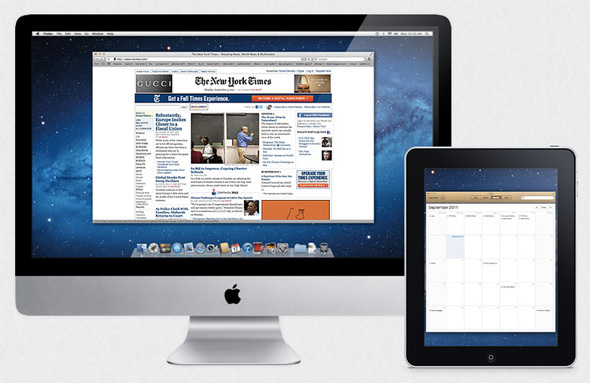
După ce ați configurat atât aplicațiile client, cât și aplicațiile server, puteți începe să utilizați iPad-ul ca extern monitor pe computerul dvs. desktop sau ca un controler unic cu atingere activată pentru funcționarea desktopului dvs sistem. Singura distincție reală între aceste două utilizări se găsește în preferințele de afișare ale computerului dumneavoastră.
La fel ca și cum ați fi conectat un afișaj real, puteți alege dacă doriți extinde sau oglindă desktop-ul de pe iPad.
Descărcați și configurați
Înainte de a putea folosi Air Display, trebuie să descărcați și să instalați aplicația client Air Display pe iPad și streamer-ul Air Display pe computerul desktop.

Clientul iPad poate fi achiziționat [Nu mai este disponibil] pentru 9,99 USD sau îl puteți descărca gratuit, susținut de anunțuri versiune; nu există nicio diferență suplimentară în funcționalitate. The streamer desktop poate fi descărcat gratuit de pe site. Este interesant de remarcat că, odată ce ați instalat aplicația iPad, o puteți utiliza cu orice computer care are instalată aplicația streamer gratuită.
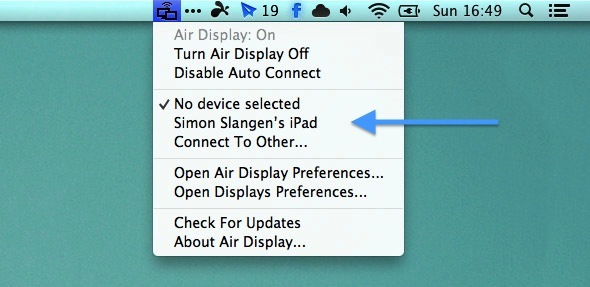
Instalarea aplicației desktop va pune un ajutor în bara de meniu Mac OS X sau în bara de sistem Windows. Pentru a începe să utilizați Air Display, deschideți aplicația pe iPad, porniți aplicația desktop și selectați iPad-ul din lista de dispozitive disponibile.
Control mouse și tastatură
Odată pornită și pornită, aplicația Air Display de pe funcțiile dvs. are dublu efect. Puteți folosi iPad-ul ca afișaj extern și puteți utiliza mouse-ul și tastatura desktopului pentru a manipula partea din desktop afișată pe iPad. Alternativ sau interschimbabil, puteți folosi iPad-ul pentru a controla mouse-ul și tastatura desktopului prin atingere.

O singură atingere a iPad-ului emulează un singur clic în acea zonă. Similar cu clic-dreapta pe Mac OS X, puteți face clic dreapta atingând ecranul iPad-ului cu două degete în același timp. În partea de jos a ecranului iPad-ului, veți vedea o tastatură mică care, atunci când este apăsată, se desfășoară pe tastatura familiară a iPad-ului cu taste funcționale săgeți adăugate.
Configurație suplimentară (Mac)
Dacă utilizați Mac OS X, Air Display adaugă și un nou panou de preferințe la Preferințe de sistem, care afișează o serie de opțiuni suplimentare. Cel mai interesant pentru utilizatorii ocazionali este posibilitatea de a elimina pictograma Air Display din bara de meniu pentru a evita dezordinea.

De asemenea, puteți să activați sau să dezactivați intrarea tactilă de pe iPad și să configurați computerul să se conecteze automat la un anumit dispozitiv atunci când este descoperit în aceeași rețea. Dacă Air Display rulează pe Mac, înseamnă că computerul se va conecta la iPad imediat ce deschideți aplicația Air Display pe iPad.
Ce părere aveți despre capacitatea Air Display de a vă combina Mac-ul și iPad-ul? Spuneți-ne părerea dvs. despre aplicație în secțiunea de comentarii de sub articol!
Sunt scriitor și student la informatică din Belgia. Puteți oricând să-mi faceți o favoare cu o idee bună de articol, recomandare de carte sau idee de rețetă.


